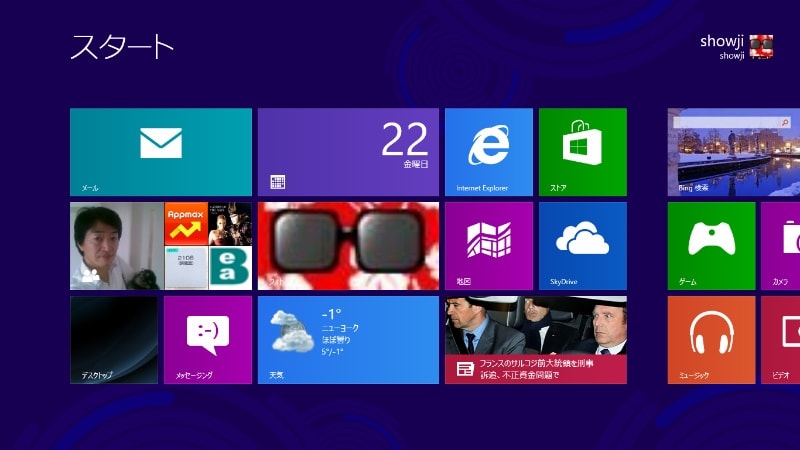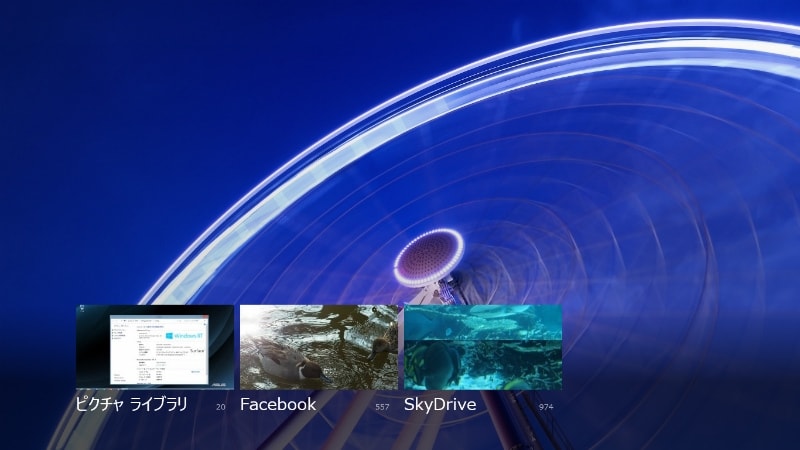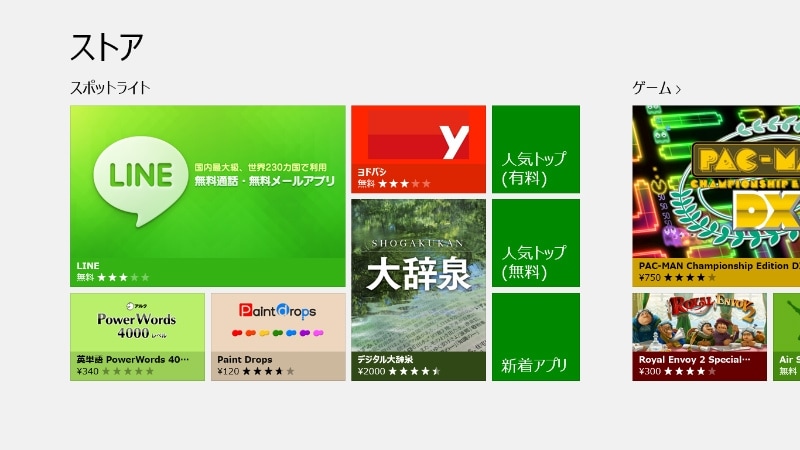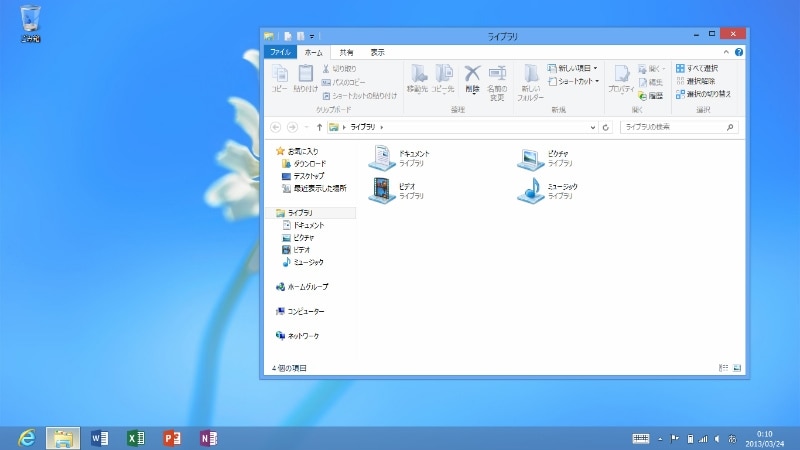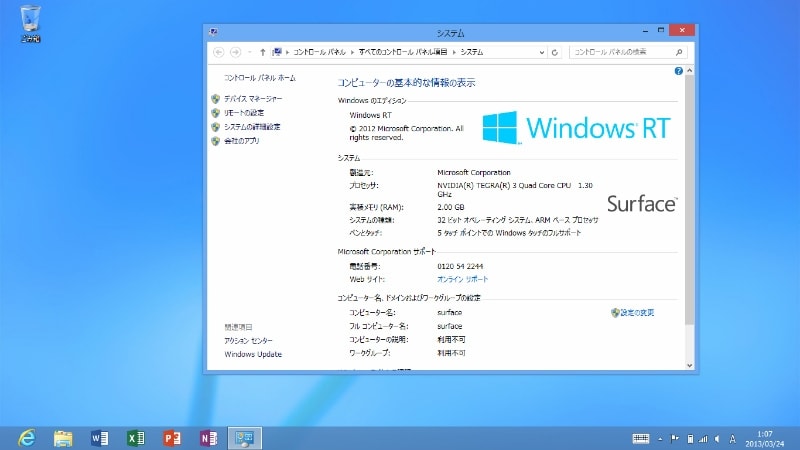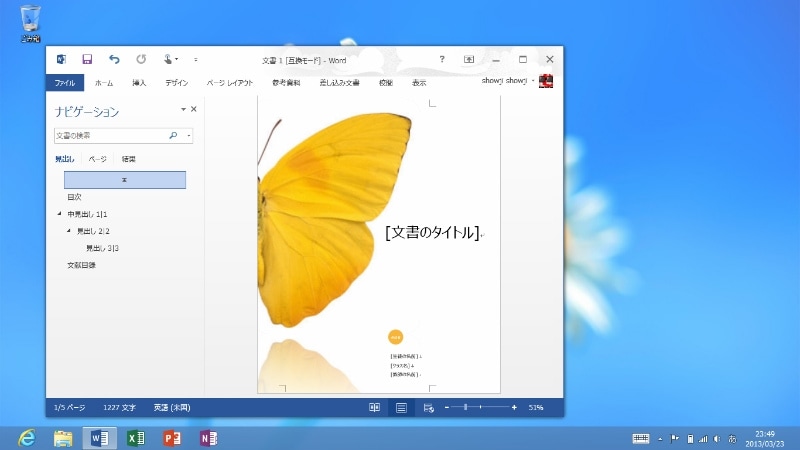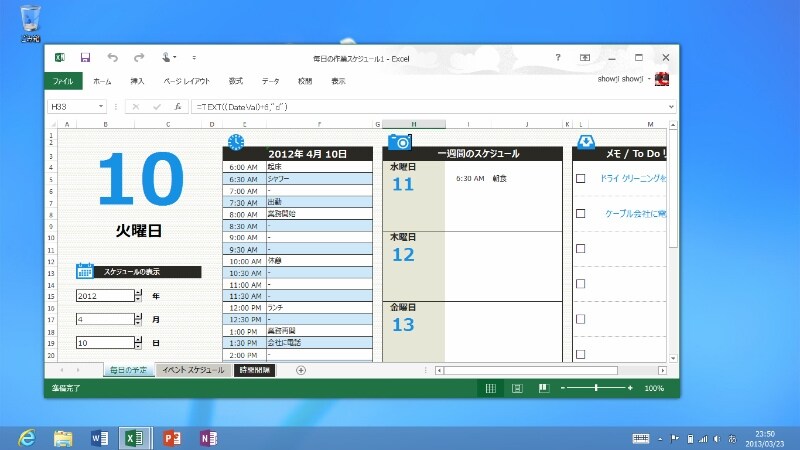Microsoft Surface RT 64GBを使ってみた
Microsoft Surface RT 64GBは、Windows RTを搭載したWindows 8と同じスタイルの操作で利用できるタブレットだ。また、カバーケースやKickstandを利用した新スタイルのタブレット利用ができるのが特徴となっている。まずは、Surface RT のメイン画面をみてみよう。
2つの操作ができるSurface RT
Windows RTは、Windows 8と同様にタッチ操作でタイルスタイルのメトロ画面と既存のデスクトップスタイルの2つの画面を切り替えて使うことができる。タイルスタイルのメトロ画面では、プリインストールアプリがタイル状に配置されている。アプリのタイルは、下にドラッグして選択状態にすると画面下にメニューが表示されのでサイズや表示のオンオフなどを変更することができる。また、選択状態にすることで、好きな位置に移動して再配置ができる。
Windows RTは、アプリストアからアプリを選択してインストールすることができる。一方、アプリストアからしかアプリがインストールできないのがWindows RTの制限となっている。
アプリストアに登録されているアプリは、iOSのApp StoreやAndroidのGoogle Playに比べれば多いとはいえないが、LINEやDropboxビューワー、Twitter、Evernoteなどのアプリも既に公開されている。順次増加中だ。
デスクトップ画面は、Windowsキーやデスクトップアイコンで画面を切り替えることができ、旧来のWindowsとほぼ同じ見た目で操作ができるモードだ。大きく違うのは、旧来のWindowsの特徴であったスタートメニューがないところだ。それ以外はInternet Explorerも、ファイル管理のエクスプローラーも、旧来の使い勝手のままで使うことができる。
Windows 8のデスクトップモードでは、デスクトップ画面からWindowsアプリケーションをインストールすることができるが、Windows RTのSurface RTではできないので注意が必要だ。
Office 2013 製品版がバンドル
Surface RTの最大の魅力は、標準でOffice 2013がインストールされているところだ。アプリが少ないと言われるWindows RTだが、Office2013がプリインストールされているメリットはかなり高い。特にこれまでのWindows RT機種ではPreview版であったが、Surface RTでは製品版となっており、商用利用などビジネスシーンでの可能なバージョンとなっている。
Office 2013とはいっても、まだadd-onなどは非対応ということもあるので、フル機能が使えるところまでには至っていないが、外出先やモバイルでの仕事利用や家庭での利用であれば十分に役に立つだろう。
Windows 8ユーザーは簡単設定! アカウント同期と環境の再現
Windows RTは、見た目がWindows 8なだけでなく、ユーザーアカウントの管理もWindows 8との連携が可能だ。Windows 8パソコンで利用しているMicrosoftアカウントでSurface RTにログインすると、既に使っているWindows 8の設定や環境が復元されるので、セットアップや環境設定などの煩わしさからも解放される。続いては、Surface RTが提供する新スタイルをみてみよう。